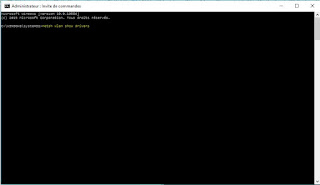أنت متصل بالإنترنت عن طريق كايبل إيثرنت، واي فاي أو عن طريق موديم 3G مع جهاز الكمبيوتر الخاص بك وترغب بتوصيل أجهزة أخرى، ومشاركة الأنترنت مع أصدقائك. إذن إقرأ الموضوع كاملا لتعرف كيف ذلك.
في هذه التدوينة سأشرح لك طريقة لمشاركة الواي فاي مع حواسيب أخرى أو مع أصدقائك دون الحاجة إلى تحميل وتثبيت برنامج للقيم بذلك، فقط من خلال حاسوبك يمكنك مشاركة Wi-Fi مع الأخرين وذلك باتباع الخطوات التالية:
الخطوة الأولى :
سنحتاج للدخول إلى موجه الأوامر بوضعية مسؤول، وللقيام بذلك قم بالضغط على ابدأ ثم أكتب cmd في خانة البحث كما هو موضح في الصورة.
الخطوة الثانية :
بعد فتحك لنافذة موجه الأوامر قم بكتابة الأمر التالي "netsh wlan show drivers" ثم إضغط على زر " enter" كما في الصورة.
عند الضغط على " enter" سوف تظهر لك عدة أسطر كما في الصورة أسفله، قم بالبحث عن "Réseau hébergé pris en charge" أو "Hosted Network Supported" وتأكد من أن الخيار الذي بها هو "yes"، وهذا يعني أن حاسوبك أو بالأحرى كارت الواي فاي الخاص بك تدعم خاصية مشاركة الشبكة.
الخطوة الثالثة : هذه الخطوة يمكنك الإستغناء عنها إذهب مباشرة إلى الخطوة الأخيرة.
الأن نأتي إلى كيفية مشاركة الواي فاي وكتابة اسم الشبكة وأيضا كلمة السر، قم بنسخ أو كتابة الأمر التالي netsh" wlan set hostednetwork mode=allow ssid=name key=password" ولسقه كما في الصورة وقم بتغيير "name" باسم شبكة wi-fi الذي تريده وليكن اسمك مثلاُ، وايضا قم باستبدال "password" بكلمة السر الخاصة بك.
الخطوة الأخيرة :
كما قلت سابقا لتجنب إعادة الخطوات كل مرة بعد إعادة تشغيل الحاسوب، قم بفتح المفكرة "notepad" ثم أكتب الأوامر التالية.
netsh wlan set hostednetwork mode=allow ssid=name key=password
netsh wlan start hostednetwork
وقم بتغيير اسم الشبة وكلمة السر كما فعلت سابقا.
الأن قم بحفظ الملف باسم "start.bat" كما في الصور التالية:
وإذا لم يشتغل معك الانترنيت رغم اتصالك بالشبكة التي قمت بانشائها، إذهب إلى اعدادت الواي فاي في الحاسوب الذي قمت بانشاء الشبكة عليه وقم بالدخول إلى اعدادت الشبكة التي انت متصل بها واذهب مباشرة "Partage" وقم بوضع علامة في الخانة الأولة وكذلك قم باختيار اسم الشبكة التي قمت بانشائها.
وعندما تريد مشاركة الواي فاي فقط قم بالضغط كليك يمين وقم بتشغيل الملف كمسؤول. ولإيقاف الشبكة التي قت بإنشاءها في حال رغبت بذلك قم بإنشاء ملف أخر وهذه المرة قم بتغيير "start" إلى "stop" ، ولا تنسى تغيير كلمة السر واسم الشبكة يجب أن يكونوا مثل الملف السابق.ثم بعد ذلك قم بحفظ الملف باسم "stop.bat" وعند حاجتك لايقاف مشاركة الشبكة قم بتشغيله كمسؤول كما فعلنا في السابق.
في الأخير أتمنى أن ينال الشرح إعجابك، وإذا واجهتك أي مشاكل أنا رهن إشارتك فقط أكتب مشكلتك في التعليق وسأقوم بالرد عليك في أقرب وقت إنشاء الله. شارك الموضوع مع أصدقائك ولا تنسى تسجيل الإعجاب بصفحتي على الفيسبوك "مدونة العرب للمعلوميات" وكذلك الإشتراك في قناتي على "اليوتوب". وشكرا لزيارتك للمدونة.
في هذه التدوينة سأشرح لك طريقة لمشاركة الواي فاي مع حواسيب أخرى أو مع أصدقائك دون الحاجة إلى تحميل وتثبيت برنامج للقيم بذلك، فقط من خلال حاسوبك يمكنك مشاركة Wi-Fi مع الأخرين وذلك باتباع الخطوات التالية:
الخطوة الأولى :
سنحتاج للدخول إلى موجه الأوامر بوضعية مسؤول، وللقيام بذلك قم بالضغط على ابدأ ثم أكتب cmd في خانة البحث كما هو موضح في الصورة.
الخطوة الثانية :
بعد فتحك لنافذة موجه الأوامر قم بكتابة الأمر التالي "netsh wlan show drivers" ثم إضغط على زر " enter" كما في الصورة.
عند الضغط على " enter" سوف تظهر لك عدة أسطر كما في الصورة أسفله، قم بالبحث عن "Réseau hébergé pris en charge" أو "Hosted Network Supported" وتأكد من أن الخيار الذي بها هو "yes"، وهذا يعني أن حاسوبك أو بالأحرى كارت الواي فاي الخاص بك تدعم خاصية مشاركة الشبكة.
الخطوة الثالثة : هذه الخطوة يمكنك الإستغناء عنها إذهب مباشرة إلى الخطوة الأخيرة.
الأن نأتي إلى كيفية مشاركة الواي فاي وكتابة اسم الشبكة وأيضا كلمة السر، قم بنسخ أو كتابة الأمر التالي netsh" wlan set hostednetwork mode=allow ssid=name key=password" ولسقه كما في الصورة وقم بتغيير "name" باسم شبكة wi-fi الذي تريده وليكن اسمك مثلاُ، وايضا قم باستبدال "password" بكلمة السر الخاصة بك.
بعدها قم بكتابة الأمر الأتي "netsh wlan start hostednetwork" ثم إضغط " enter" لمشاركة الواي فاي، لكن لتجنب إعادة هذه الخطوات كل مرة اتبع الشرح الأتي سأريك طريقة سهلة لتفادي تكرار ما سبق.
الخطوة الأخيرة :
كما قلت سابقا لتجنب إعادة الخطوات كل مرة بعد إعادة تشغيل الحاسوب، قم بفتح المفكرة "notepad" ثم أكتب الأوامر التالية.
netsh wlan set hostednetwork mode=allow ssid=name key=password
netsh wlan start hostednetwork
وقم بتغيير اسم الشبة وكلمة السر كما فعلت سابقا.
الأن قم بحفظ الملف باسم "start.bat" كما في الصور التالية:
وإذا لم يشتغل معك الانترنيت رغم اتصالك بالشبكة التي قمت بانشائها، إذهب إلى اعدادت الواي فاي في الحاسوب الذي قمت بانشاء الشبكة عليه وقم بالدخول إلى اعدادت الشبكة التي انت متصل بها واذهب مباشرة "Partage" وقم بوضع علامة في الخانة الأولة وكذلك قم باختيار اسم الشبكة التي قمت بانشائها.
وعندما تريد مشاركة الواي فاي فقط قم بالضغط كليك يمين وقم بتشغيل الملف كمسؤول. ولإيقاف الشبكة التي قت بإنشاءها في حال رغبت بذلك قم بإنشاء ملف أخر وهذه المرة قم بتغيير "start" إلى "stop" ، ولا تنسى تغيير كلمة السر واسم الشبكة يجب أن يكونوا مثل الملف السابق.ثم بعد ذلك قم بحفظ الملف باسم "stop.bat" وعند حاجتك لايقاف مشاركة الشبكة قم بتشغيله كمسؤول كما فعلنا في السابق.
في الأخير أتمنى أن ينال الشرح إعجابك، وإذا واجهتك أي مشاكل أنا رهن إشارتك فقط أكتب مشكلتك في التعليق وسأقوم بالرد عليك في أقرب وقت إنشاء الله. شارك الموضوع مع أصدقائك ولا تنسى تسجيل الإعجاب بصفحتي على الفيسبوك "مدونة العرب للمعلوميات" وكذلك الإشتراك في قناتي على "اليوتوب". وشكرا لزيارتك للمدونة.